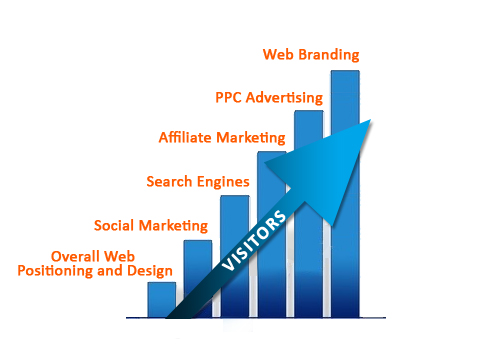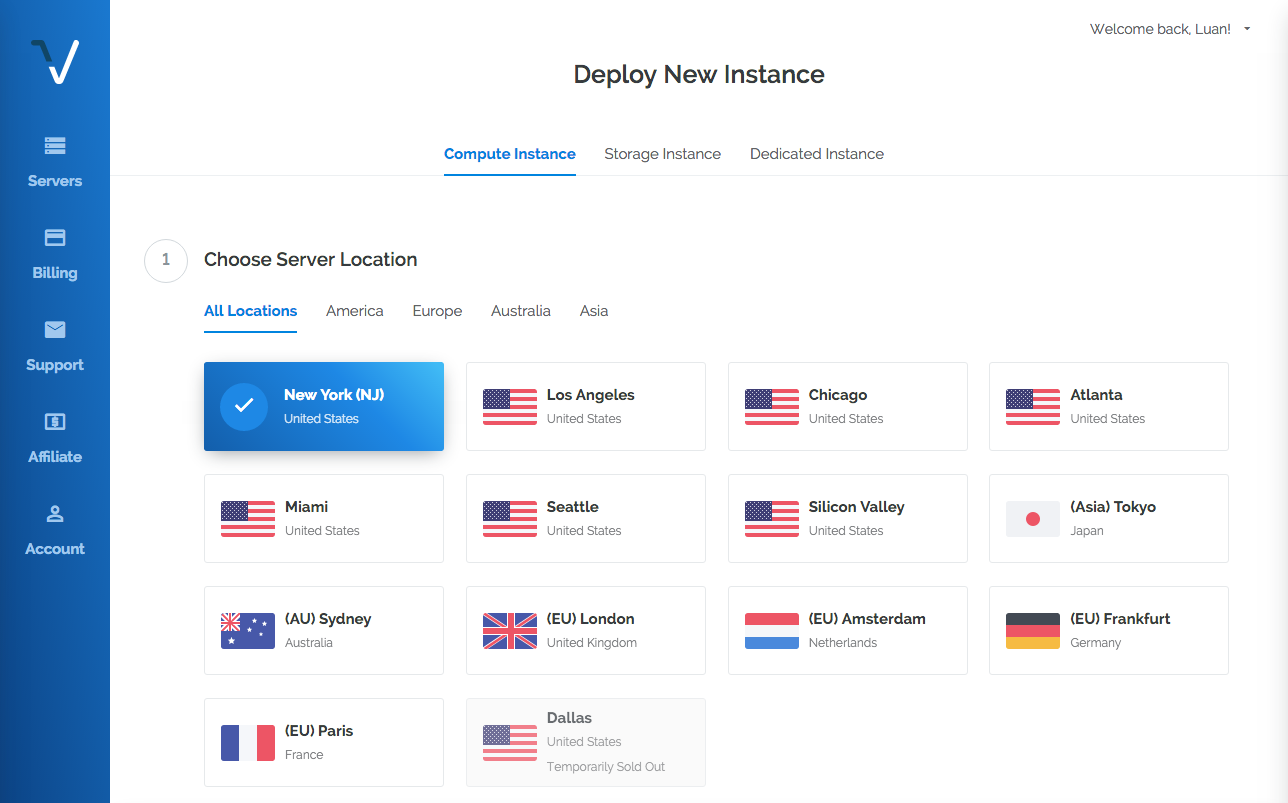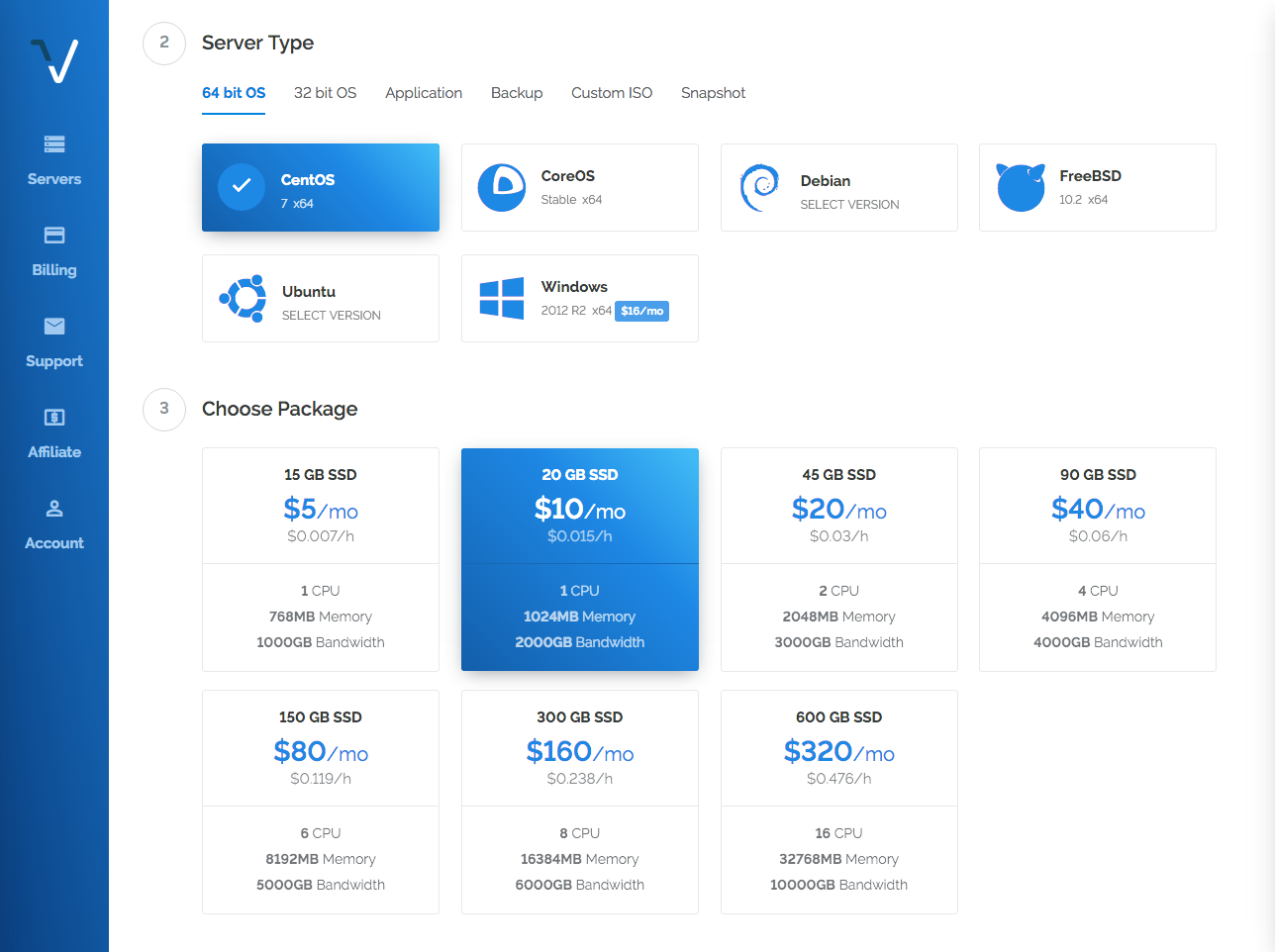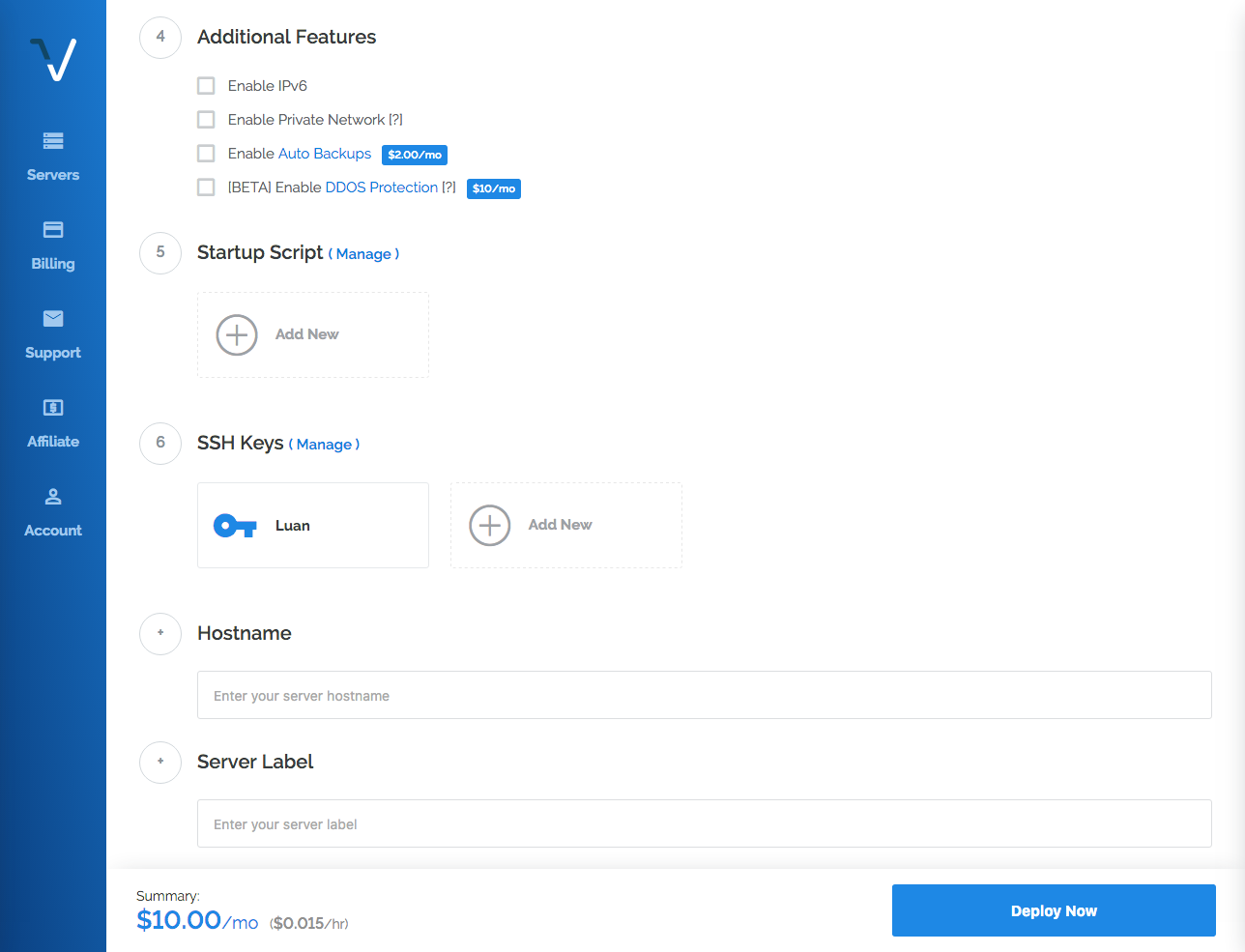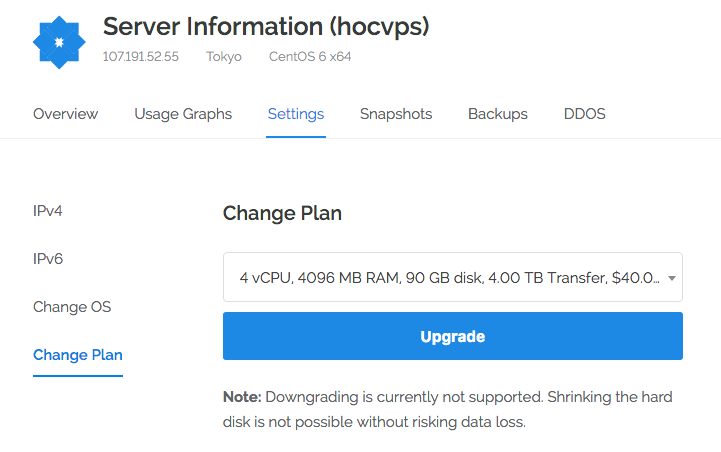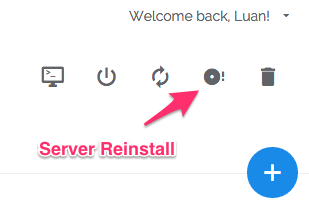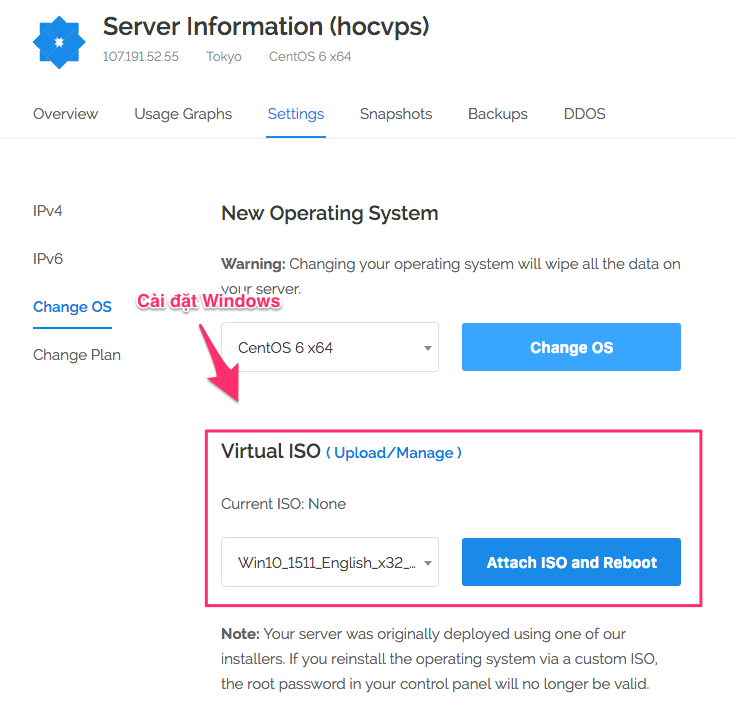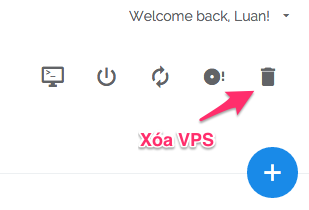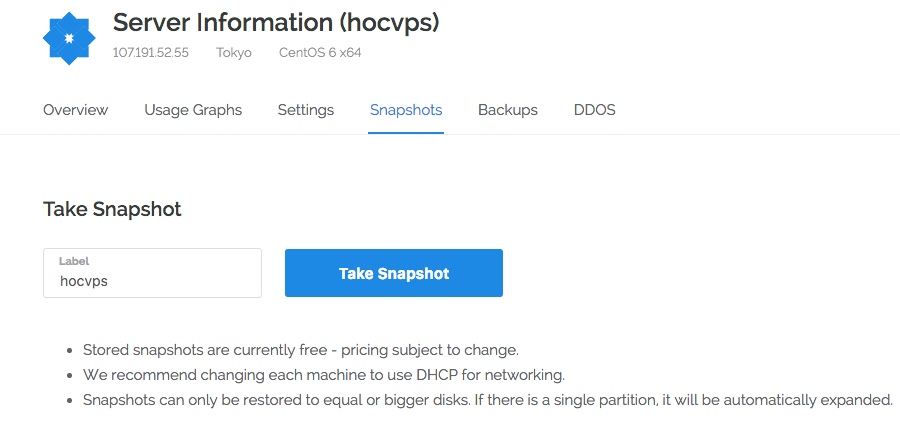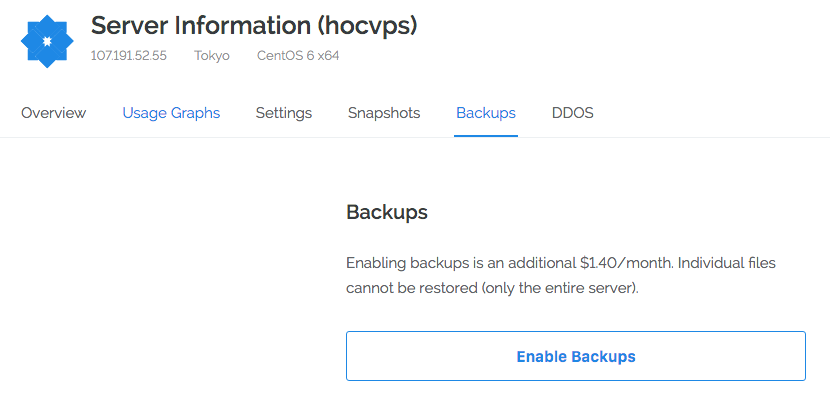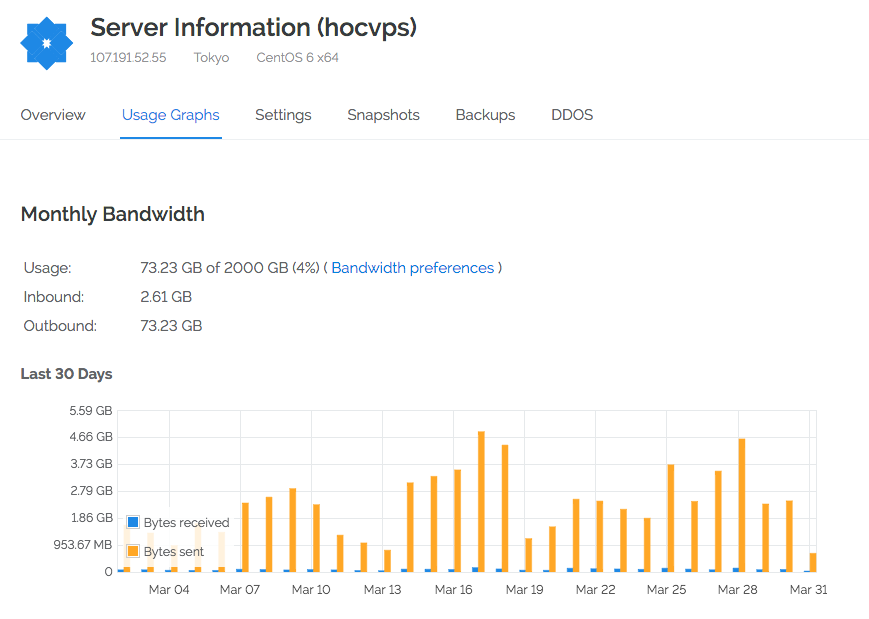Mình sẽ hướng dẫn các bạn các thao tác sử dụng căn bản để làm quen với trang quản trị này của Vultr.
Đầu tiên các bạn cần đăng ký một tài khoản Vultr nếu chưa có (bạn có thể đăng ký tại đây để được tặng miễn phí 28$ dùng thử nhé), sau đó đăng nhập vào trang quản lý VPS. Giao diện sẽ như sau:
Nội dung bài viết
I. Tạo mới VPS ở Vultr (Deploy)
II. Quản lý VPS ở Vultr (Servers)
1. Thông tin đăng nhập VPS
2. Nâng cấp tài nguyên VPS
3. Cài đặt lại OS
4. Sử dụng Custom ISO
5. Xóa VPS
6. Thêm IPv4/IPv6
7. Tạo Snapshot và Restore VPS
8. Tự động sao lưu VPS
9. Thống kê sử dụng
10. Một số tính năng khác
III. Nạp tiền vào tài khoản Vultr (Billing)
IV. Một số cài đặt khác (Settings)
Menu bên trái
- Servers: hiển thị danh sách VPS cùng các thao tác quản lý
- Billing: thông tin thanh toán, nạp tiền, sử dụng Gift Code.
- Support: liên hệ hỗ trợ.
- Affiliate: chương trình affiliate.
- Account: thông tin tài khoản, bảo mật.
Menu trên cùng trong trang Servers
- Instances: danh sách server đã tạo
- Snapshots: các bản sao lưu server, tương tự như bản Ghost Windows ngày xưa vậy. Hiện tại đang miễn phí.
- ISO: quản lý custom OS, thường dùng để cài Windows.
- Startup Script
- SSH Key: quản lý SSH keys, sử dụng để connect đến VPS thay vì dùng root password.
- DNS: sử dụng miễn phí hệ thống DNS của Vultr.
- Backups: tương tự snapshot, là các bản sao lưu server nhưng được tự động tạo hàng ngày. Chức năng này có phí.
- Block Storage: bổ sung thêm dung lượng lưu trữ cho server.
Ở phần bên dưới bạn sẽ thấy tất cả các VPS đang sử dụng ở Vultr với thông tin RAM, IP, Label bên dưới, OS, Location, Status và chi phí đã sử dụng tháng này. Nhấn Manage để quản lý VPS hoặc nút cộng màu xanh để Deploy thêm server.
Bạn cần lưu ý Vultr tính chi phí theo giờ sử dụng, cuối tháng mới tổng kết và trừ tiền trong Balance. Nếu bạn stop VPS thì vẫn bị tính tiền, chỉ trừ khi nào Destroy (xóa) thì mới ko bị tính tiền.
Giờ mình sẽ đi sâu hướng dẫn cách sử dụng trang quản lý VPS này của Vultr.
I. Tạo mới VPS ở Vultr (Deploy)
– Để tạo mới VPS, trong trang quản lý bạn nhấn vào nút cộng màu xanh Deploy New Instance để tạo mới VPS.
Giao diện tạo VPS sẽ bao gồm các phần sau:
1. Choose Server Location
Đầu tiên bạn hãy chọn loại server tương ứng, bao gồm:
- Compute Instance (mặc định): tối ưu hoạt động, sử dụng SSD, CPU xịn, đầy đủ location, nên dùng nếu sử dụng để chạy web.
- Storage Instance: nên dùng để làm server lưu trữ do dung lượng lớn, sử dụng ổ SATA, giới hạn một số location.
- Dedicated Instance: nên dùng với những hệ thống lớn, cần tài nguyên nhiều.
Server Location nên ưu tiên chọn những địa điểm gần Việt Nam như Japan hoặc Los Angeles,Seattlesẽ cho tốc độ tốt nhất.
2. Server Type – Chọn hệ điều hành cho server
Trong phần 2 chúng ta sẽ lựa chọn hệ điều hành sẽ cài cho server, có thể chọn Linux hoặc Windows.
Mặc định Vultr lựa chọn CentOS 7 x64 cho bạn, nếu muốn chuyển qua CentOS 6 x64 bạn cần click vào ô CentOS chọn lại.
Bạn được phép cài đặt lại hệ điều hành thoải mái sau khi Deploy.
Tab Application là tập hợp những ứng dụng được hỗ trợ cài đặt tự động như LEMP, WordPress, Minecraft, ownCloud, OpenVPN, Drupal…
Tab Backup hoặc Snapshot cho phép bạn tạo server từ những bản tự động sao lưu từ trước, hoặc từ Snapshot do bạn tạo ra.
Tab Custom ISO dùng để cài đặt hệ điều hành riêng sử dụng file ISO của bạn, mình thường dùng để cài Windows.
3. Choose Package – Chọn cấu hình VPS
Tùy theo mục đích sử dụng bạn hãy lựa chọn cấu hình server tương ứng.
Sau khi deploy bạn được nâng cấp lên cấu hình cao hơn mà vẫn giữ nguyên data, tuy nhiên không thể hạ xuống được nhé.
4. Additional Features – Các tính năng khác
Một số chức năng khác như: kích hoạt IPv6, Private Network, Auto Backup, Startup Script, SSH Key… bạn có thể để mặc định.
Cuối cùng nhấn nút Deploy Now để tiến hành tạo VPS. Quá trình tạo sẽ mất khoảng 1 – 2 phút, sau đó bạn sẽ nhận được 1 email thông báo thành công từ Vultr kèm theo thông tin IP, cấu hình server. Mật khẩu root thì bạn cần lấy trong trang quản lý Server Information, phần Password (click vào biểu tượng con mắt).
II. Quản lý VPS ở Vultr (Servers)
Sau khi bạn tạo mới VPS xong, trong trang quản lý chung hãy nhấn tên server để đến trang quản lý VPS. Giao diện như sau:
1. Thông tin đăng nhập VPS
Nếu VPS bạn tạo là Linux, thông tin đăng nhập mặc định sẽ là Username root, Password ẩn bởi các ký tự ******.
Nhấn biểu tượng hình con mắt để hiện password hoặc biểu tượng copy để tự động copy pass vào clipboard.
2. Nâng cấp tài nguyên VPS
VPS ở Vultr có thể được nâng cấp cấu hình mà không làm ảnh hưởng gì đến dữ liệu cả. Tuy nhiên, để cẩn thận bạn vẫn nên tạo 1 bản snapshot trước khi thực hiện.
Lưu ý, hiện mới chỉ nâng cấp lên được chứ không hạ xuống cấu hình thấp hơn được nhé.
Trong trang quản lý VPS, tab Settings, bạn nhấn tiếp Change Plan rồi chọn plan muốn nâng cấp và nhấn nút Upgrade là xong.
3. Cài đặt lại OS
Trong trường hợp táy máy nghịch hỏng VPS, bạn có thể dễ dàng cài đặt lại nhanh chóng bằng cách nhấn nút Reinstall. Toàn bộ dữ liệu sẽ bị xóa, VPS trở về trạng thái như ban đầu.
Còn nếu bạn muốn thay đổi hệ điều hành (OS) hiện tại, trong tab Settings chọn Change OS.
4. Sử dụng Custom ISO
Vultr có một chức năng tuyệt vời đó là cho phép chúng ta sử dụng 1 file ISO chứa hệ điều hành bất kỳ (tích hợp VirtIO drivers) để cài đặt VPS.
Để trải nghiệm tính năng này, trước tiên bạn cần upload file ISO lên server của Vultr tại đây. Sau đó nhấn vào tab Settings, Change OS và chọn Virtual ISO để cài đặt.
5. Xóa VPS
Nếu bạn không muốn sử dụng VPS nữa hoặc đơn giản là xóa đi do không sử dụng và không muốn bị trừ tiền, hãy nhấn nút Destroy để xóa VPS.
Lưu ý: Stop hoặc Shutdown VPS vẫn bị tính tiền nhé, xóa đi mới không bị tính tiền nữa.
6. Thêm IPv4/IPv6
Vultr hỗ trợ thêm IPv4 (giá 2$/tháng) và IPv6, để thực hiện bạn hãy nhấn vào tab Settings rồi chọnIPv4 hoặc IPv6 tương ứng.
7. Tạo Snapshot và Restore VPS
Snapshot có thể hiểu là 1 bản sao lưu toàn bộ VPS, sau này bạn có thể sử dụng snapshot để tạo mới VPS hoặc Restore VPS. Hiện tại chức năng này đang là beta và được sử dụng miễn phí.
Để tạo Snapshot, trong ô Take Snapshot bạn hãy nhập tên mô tả rồi nhấn nút Take Snapshot.
Để khôi phục VPS về 1 Snapshot bất kỳ bạn hãy nhấn nút Restore bên dưới.
8. Tự động sao lưu VPS
Chức năng tự động sao lưu toàn bộ VPS hàng ngày tốn từ 1$/tháng trở lên tùy size VPS. Để kích hoạt bạn nhấn tab Backups rồi nhấn Enable Backups.
Hiện tại mình đang sử dụng giải pháp sử dụng Duplicity để backup lên một server dự phòng hàng ngày khá hiệu quả mà chi phí thấp. Các bạn có thể tham khảo thêm.
9. Thống kê sử dụng
Trong tab Usage Graphs bạn có thể thấy được tình trạng sử dụng VPS dưới dạng đồ thị trực quan. Thông tin bao gồm: Monthly Bandwidth, CPU Usage, Disk I/O, Network.
Bạn có thể kích hoạt chức năng thông báo khi sử dụng bandwidth quá bandwidth trong phần IV.
10. Một số tính năng khác
Mình đã hướng dẫn toàn bộ chức năng liên quan đến việc quản lý VPS ở Vultr, ngoài ra có một số tính năng giúp bạn quản lý số lượng lớn VPS như Label, Tag.
- Label: dùng để đặt tên cho VPS của bạn, nó sẽ hiển thị bên dưới IP trong trang My Servers (xem hình ảnh đầu bài viết này)
- Tag: sử dụng để nhóm các VPS lại với nhau, ví dụ như 1 nhóm VPS dùng để Cache, 1 nhóm để chạy Web, 1 nhóm để chạy Database…
III. Nạp tiền vào tài khoản Vultr (Billing)
Để sử dụng VPS, tất nhiên là chúng ta sẽ phải tốn tiền. Vultr cũng giống như Digital Ocean sử dụng phương pháp thanh toán theo giờ sử dụng, nghĩa là bạn dùng bao nhiêu thì trả tiền bấy nhiêu.
Toàn bộ thông tin thanh toán được lưu trong phần Billing, bạn có thể mở ra để xem bất kỳ lúc nào:
Trong đó:
- Charges This Month: chi phí đã sử dụng tháng này, cập nhật mỗi giờ.
- Remaining Credit: số tiền còn lại trong tài khoản hiện tại. Đã trừ đi chi phí sử dụng trong tháng rồi nhé, hiển thị như hình bên trên tức là tài khoản vẫn dư tiền.
- History: hiển thị toàn bộ hóa đơn sử dụng hàng tháng.
Bạn cần lưu ý nếu thấy hết credit thì cần chủ động nạp tiền vào tài khoản thông qua thẻ Visa/Master hoặc tài khoản PayPal kẻo VPS bị dừng hoạt động và bị xóa. Vultr cũng sẽ tự chủ động nạp tiền nếu hết credit, trước đó có thông báo cho bạn bằng email.
Cũng ở trong trang Billing này, bạn có thể sử dụng Gift Code để được tặng thêm $ miễn phí sử dụng.
IV. Một số cài đặt khác (Settings)
Trong trang Settings, có thêm một số cài đặt cho tài khoản như Thay đổi thông tin cá nhân, Thay đổi password, API, Thông báo khi sử dụng quá Bandwidth và đặc biệt là chức năng Bảo mật 2 lớp Two Factor Auth mình đang sử dụng.
Khi kích hoạt chức năng này, mỗi lần login vào Vultr bạn sẽ phải sử dụng thêm mã sinh ra do ứng dụng Google Authenticator, qua đó hạn chế tối đa việc mất tài khoản. Nếu bạn sử dụng Vultr, nên kích hoạt chức năng này.
Tổng kết
Sơ bộ việc đăng ký tài khoản nhận 28$ Free 1 năm, khởi tạo Server, cài hệ điều hành OS(.ISO) là như vậy. Công việc còn lại của các bạn là tải MT4 của Exness và KichiBot về cài đặt lên máy ảo treo để đó, tắt máy đi chơi là xong.Chúc các bạn cài đặt thành công và tạo ra lợi nhuận đều đều với KichiBot mà không phải lo treo máy tính cá nhân cả ngày và mạng mẽo chập chờn.